Hur man sparar delar av en webbplats med Clipular för Chrome
Miscellanea / / February 10, 2022
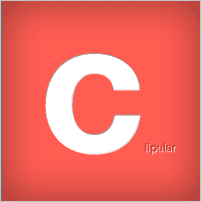
Hur ofta gör du
bokmärke
eller spara en webbsida för att du var intresserad av hela innehållet? Även om du kanske var intresserad av några
specifik del
eller en liten sak som en kommentar eller ett stycke, du måste väl ha behövt bokmärka den länken?
Nu, om länken är värd för dynamiskt innehåll, att bokmärka sidan löser inte ditt syfte. På ditt skrivbord, om det var en fysisk sak, hade du lätt kunnat nå ut till din sax och klippa ut delar för att behålla för framtida referens. Idag kommer vi att berätta hur man gör en liknande sak på webben.
Clipular är en Chrome-tillägg som ger dig tillgång till tre verktyg: sax, kamera och urklipp; vilket innebär att du får klippa ut delar av en webbplats, klicka på en bild av hela sidan och lagra dem på ditt urklipp. Det är så likt bokmärken, men bättre eftersom du bokmärker det du vill och gör det oberoende av innehållstypen (statisk eller föränderlig).
Använder Clipular
När du har installerat Clipular kommer du att kunna se dess C som ikon lätt. Föreställ dig att det här är en låda med dina verktyg.
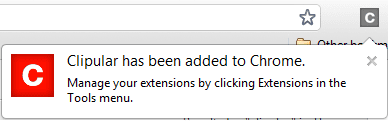
När du nu klickar på den här ikonen ser du bara ett verktyg- Urklipp. Var är de andra?

Tja, du måste associera tillägget med ett konto på Clipular innan de dyker upp.
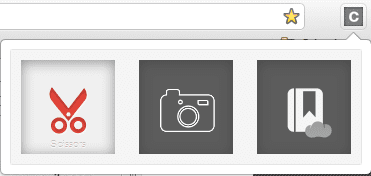
Du kan logga in med din Facebook eller Google konto. Clipular hävdar att de inte delar din information med någon av dem så att du kan vara säker på vad du lagrar hos dem.
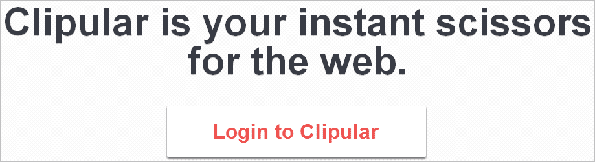
Notera: Om du försöker använda verktyget utan att skapa ett konto får du ett felmeddelande som lyder "Fel - länka först tillägget från Clipular...”.
När ditt konto är inställt kan du gå tillbaka till vilken webbplats som helst, klicka på C ikonen och välj ditt verktyg. Du kan också använda högerklicka eller Alt+C kombination för att välja Sax verktyg.

Så fort du gör det kommer du att se vita korslinjer på skärmen. Dra handtagen över området du vill fånga.
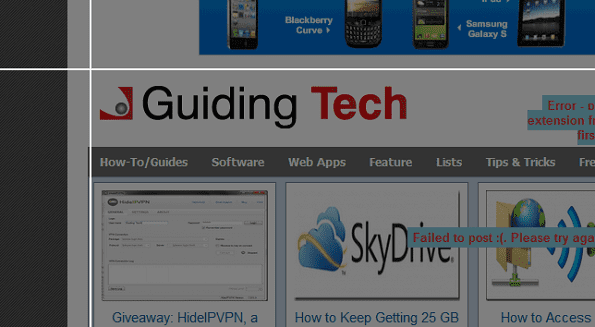
Som redan nämnts Kamera verktyget tar ett ögonblick av allt. Nu flyttas allt detta innehåll till ditt urklipp och kopplas till ditt konto som i sin tur är din bokmärkesbutik. Du kan navigera till gränssnittet genom att trycka på Urklipp verktyg.
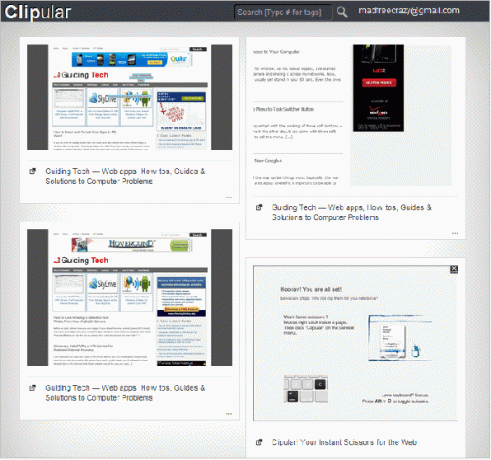
Bilden ovan visar vad jag har i beredskap. Klicka på en miniatyrbild för att förstora den och se detaljerna. Sidhuvudet längst ner på varje miniatyrbild fungerar som en länk till den bokmärkta sidan. Klicka på den igen för att minimera den. Du kan också göra ett högerklick på någon av dem för ytterligare alternativ (spara utklipp, dela URL, etc).
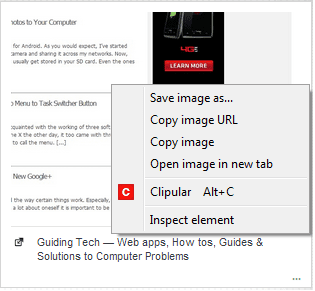
Slutsats
Det här verktyget har verkligen hjälpt mig att minska antalet bokmärken. Dessutom behöver jag inte öppna en länk och söka efter innehållet jag hade tänkt spara webbsidan för. Det är enkelt att använda, sparar tid och ger ett anständigt sätt att spara (bokmärka) det du behöver.
Senast uppdaterad den 3 februari 2022
Ovanstående artikel kan innehålla affiliate-länkar som hjälper till att stödja Guiding Tech. Det påverkar dock inte vår redaktionella integritet. Innehållet förblir opartiskt och autentiskt.



